إذا كنت خبيرًا في تكنولوجيا المعلومات ، فأنت تعلم أن تطبيق ملحقات Xbox هو طريقة رائعة لتحديث وحدات التحكم الخاصة بك. ولكن ماذا يحدث عندما يتعطل التطبيق بنسبة 0٪؟ هناك بعض الأشياء التي يمكنك تجربتها لتشغيل التطبيق مرة أخرى. أولاً ، تأكد من تحديث وحدة التحكم الخاصة بك بالكامل. إذا لم يكن كذلك ، فحاول فصله ثم إعادة توصيله. إذا لم يفلح ذلك ، فحاول إعادة تشغيل جهاز الكمبيوتر الخاص بك. إذا لم يفلح ذلك ، فقد تحتاج إلى إلغاء تثبيت التطبيق ثم إعادة تثبيته. بمجرد القيام بذلك ، يجب أن تكون قادرًا على تحديث وحدة التحكم الخاصة بك والعودة إلى 100٪.
إذا حاولت تحديث البرنامج الثابت الخاص بوحدة التحكم اللاسلكية Xbox باستخدام تطبيق إكسسوارات Xbox على جهاز كمبيوتر يعمل بنظام Windows 11 أو Windows 10 ، ولكن عملية التحديث عالق في تطبيق التحديث 0٪ ، فإن هذا المنشور يقدم حلولًا مناسبة لمساعدتك في حل هذه المشكلة على نظامك.

توقف تطبيق Xbox Accessories عند 0٪ تطبيق التحديث على وحدة التحكم على جهاز الكمبيوتر
إذا كنت كذلك عالق على الشاشة تطبيق تحديث 0٪ عندما تحاول تحديث البرامج الثابتة لوحدة التحكم Xbox الخاصة بك من خلال تطبيق Xbox Accessories على جهاز الكمبيوتر الذي يعمل بنظام Windows 11/10 ، يمكنك اتباع إرشاداتنا المقترحة أدناه دون ترتيب معين ومعرفة ما يساعدك في حل المشكلة على منصة الألعاب الخاصة بك.
- قم بتحديث Windows وتطبيق ملحقات Xbox.
- قم بتشغيل مستكشف أخطاء تطبيقات متجر Windows
- التحديث عبر الهواء أو عبر اتصال USB
- إصلاح / إعادة تعيين / إعادة تثبيت تطبيق ملحقات Xbox
- قم بتحديث وحدة التحكم على جهاز كمبيوتر آخر
ضع في اعتبارك وصفًا موجزًا لكل من هذه المقترحات.
1] قم بتحديث Windows وتطبيق ملحقات Xbox.
لبدء استكشاف الأخطاء وإصلاحها في محاولة لحل تطبيق ملحقات Xbox عالق عند 0٪ تطبيق التحديث على وحدة التحكم على جهاز كمبيوتر يعمل بنظام Windows 11/10 ، تحتاج إلى التأكد من تحديث Windows بأحدث إصدار / إصدار ، والتحقق من التحديثات وتثبيت أي وحدات بت متوفرة على جهازك. من ناحية أخرى ، إذا حدث الخطأ بعد تحديث Windows حديثًا ، فيمكنك إجراء استعادة النظام أو إلغاء تثبيت التحديث تمامًا.
وبالمثل ، إذا لم يتم تحديث تطبيقات Microsoft Store تلقائيًا لسبب ما ، فيمكنك اتباع هذه الخطوات للتحقق يدويًا من تطبيق ملحقات Xbox على جهازك وتحديثه:
- افتح تطبيق Microsoft Store.
- انتقل إلى المكتبة من اللوحة اليسرى.
- انقر فوق احصل على التحديثات زر.
يقرأ : كيفية تحديث تطبيقات Microsoft Store بدون اتصال بالإنترنت
2] قم بتشغيل مستكشف أخطاء تطبيقات متجر Windows.
قد تكون المشكلة متعلقة بتطبيق buggy Xbox Accessories الذي يتسبب في تعطل تحديث البرنامج الثابت لوحدة التحكم. في هذه الحالة ، يمكنك تشغيل مستكشف أخطاء تطبيقات متجر Windows ومصلحها ثم معرفة ما إذا كان بإمكانك إكمال تحديث البرنامج الثابت لوحدة التحكم على جهاز الكمبيوتر الخاص بك.
حذف التغريدات بالجملة
لتشغيل مستكشف أخطاء تطبيقات متجر Windows ومصلحها على جهاز يعمل بنظام التشغيل Windows 11 ، اتبع الخطوات التالية:

- انقر مفتاح Windows + I لفتح تطبيق الإعدادات.
- التبديل إلى نظام > استكشاف الأخطاء وإصلاحها > أدوات استكشاف الأخطاء وإصلاحها الأخرى .
- تحت اخر قسم ، تجد تطبيقات متجر Windows .
- يضعط يجري زر.
- اتبع التعليمات التي تظهر على الشاشة وقم بتطبيق أي إصلاحات موصى بها.
لتشغيل مستكشف أخطاء تطبيقات متجر Windows ومصلحها على جهاز كمبيوتر يعمل بنظام Windows 10 ، اتبع الخطوات التالية:
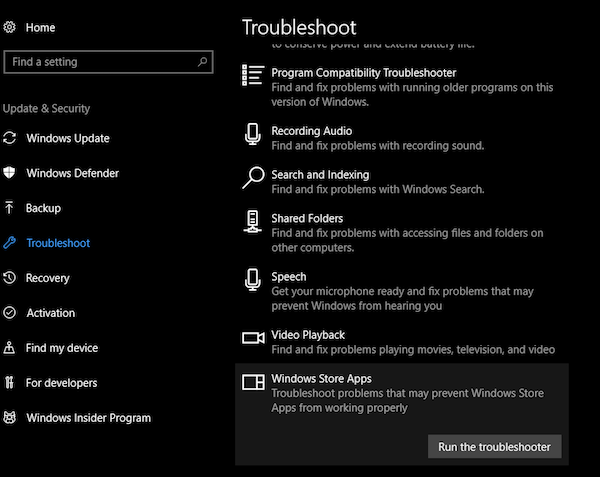
- انقر مفتاح Windows + I لفتح تطبيق الإعدادات.
- اذهب إلى التحديث والأمان.
- يضعط استكشاف الأخطاء وإصلاحها فاتورة غير مدفوعة
- قم بالتمرير لأسفل وانقر فوق تطبيقات متجر Windows.
- يضعط قم بتشغيل مستكشف الأخطاء ومصلحها زر.
- اتبع التعليمات التي تظهر على الشاشة وقم بتطبيق أي إصلاحات موصى بها.
يقرأ : لن يتم تنزيل تطبيقات Microsoft Store أو تثبيتها أو تحديثها
3] التحديث عبر الهواء أو عبر اتصال USB.
يمكن للجميع باستثناء وحدة التحكم اللاسلكية Xbox الأصلية تلقي تحديثات عبر الهواء دون الاتصال بكبل USB. تحتوي وحدة التحكم هذه على منفذ صغير دائري مقاس 3.5 مم في الجزء السفلي من وحدة التحكم - يجب تحديث وحدات التحكم التي لا تحتوي على هذا المنفذ عبر كابل USB ، ولا يتم دعم تحديث وحدة التحكم عبر Bluetooth. لذلك يمكنك توصيل جهاز التحكم اللاسلكي Xbox الخاص بك باستخدام كبل USB أو محول Xbox اللاسلكي لنظام التشغيل Windows.
ومع ذلك ، إذا لم تتمكن من التحديث عبر الأثير واستمرت المشكلة المميزة بالألوان ، ففكر في استخدام كبل USB مختلف وتأكد من توصيله بشكل آمن. ساعد ترك وحدة التحكم متصلة عبر USB وتركها لمدة 5 دقائق بعض المستخدمين في مواجهة نفس المشكلة ، حيث قد يستغرق التحديث بعض الوقت في الخلفية في بعض الأحيان.
يقرأ : تم إصلاح مشكلة كانت تمنع وحدة تحكم Xbox One من الاتصال بجهاز الكمبيوتر عبر Bluetooth.
4] إصلاح / إعادة تعيين / إعادة تثبيت تطبيق ملحقات Xbox.
يتطلب هذا الحل إصلاح تطبيق ملحقات Xbox أو إعادة تثبيته أو إعادة تثبيته على نظامك بالترتيب التالي. للبدء ، تأكد من تحديث Windows 11/10 بأحدث إصدار. إذا كان Windows محدثًا بالفعل ، فيمكنك إعادة تشغيل الكمبيوتر ومحاولة تحديث وحدة التحكم مرة أخرى. إذا استمرت المشكلة ، يمكنك إصلاح التطبيق في الإعدادات أولاً ثم إعادة تعيينه إذا لم يساعد الإصلاح. إذا فشلت كلتا الخطوتين في حل المشكلة ، فيمكنك إلغاء تثبيت تطبيق Xbox Accessories من جهاز الكمبيوتر الخاص بك ، وإعادة تشغيل الكمبيوتر ، ثم تنزيل التطبيق مرة أخرى من Microsoft Store ، أو توصيل جهاز التحكم بجهاز الكمبيوتر باستخدام كابل USB ، أو توصيل جهاز Xbox. محول لاسلكي لنظام التشغيل Windows وحاول تحديث البرنامج الثابت مرة أخرى.
يقرأ : تطبيقات Microsoft Store لا تعمل أو تفتح على Windows 11/10
5] قم بتحديث وحدة التحكم على جهاز كمبيوتر آخر.
يتطلب هذا الحل تحديث وحدة التحكم على جهاز كمبيوتر آخر ومعرفة ما إذا كان ذلك مناسبًا لك. كما أبلغ بعض المستخدمين المتأثرين ، فقد تمكنوا من محاولة تحديث وحدة التحكم باستخدام كمبيوتر أحد أفراد العائلة أو أحد الأصدقاء وعمل مثل السحر ، وبدأ التحديث على الفور وتم الانتهاء منه في أقل من دقيقتين. بعد إكمال التحديث بنجاح على جهاز الكمبيوتر الآخر ، تمكنوا من توصيل وحدة التحكم بجهاز الكمبيوتر الخاص بهم والتحقق من وجود تحديثات جديدة باستخدام تطبيق Xbox Accessories كان ناجحًا.
كيف ترى عرض مقدم العرض في PowerPoint باستخدام شاشة واحدة
بدلاً من ذلك ، إذا كان لديك وصول إلى وحدة تحكم Xbox ، فيمكنك محاولة تحديث وحدة التحكم على وحدة التحكم.
يقرأ : جهاز تحكم Xbox One لا يعمل أو لا يتعرف عليه جهاز كمبيوتر يعمل بنظام Windows
آمل أن يساعد هذا المنشور!
اقرأ أيضا : توقف الخلاف عند البحث عن التحديثات
تعطل تطبيق ملحقات Xbox عند تحديث البرامج الثابتة لوحدة التحكم؟
إذا حاولت تحديث البرنامج الثابت لوحدة التحكم Xbox الخاصة بك من خلال تطبيق Xbox Accessories وتعطل التطبيق عند النقر فوق 'متابعة' في شاشة 'قبل أن تبدأ' ، يجب أن تحل الحلول التالية المشكلة.
- اضبط التاريخ والوقت الصحيحين
- قم بتشغيل مستكشف أخطاء تطبيقات متجر Windows
- أعد تعيين متجر Microsoft عبر الإعدادات
- تشغيل أمر في Windows PowerShell
يقرأ : تطبيقات Microsoft Store تتعطل مع رمز الاستثناء 0xc000027b
لماذا لا تتم مزامنة وحدة التحكم Xbox الخاصة بي مع جهاز الكمبيوتر الخاص بي؟
إذا لم تتم مزامنة وحدة تحكم Xbox أو الاتصال بجهاز الكمبيوتر الخاص بك ، فأعد تشغيل وحدة التحكم لحل هذه المشكلة. قم بإيقاف تشغيل وحدة التحكم بالضغط مع الاستمرار على زر Xbox لمدة 6 ثوانٍ. اضغط على زر Xbox مرة أخرى لإعادة تشغيله. قم بتوصيل جهاز التحكم بجهاز الكمبيوتر الخاص بك باستخدام كبل USB أو محول Xbox اللاسلكي لنظام التشغيل Windows.
لماذا لا يتم تحديث جهاز التحكم Xbox One الخاص بي؟
إذا كنت تواجه مشكلة في تحديث وحدة التحكم اللاسلكية Xbox ، فستساعدك الاقتراحات التالية في استكشاف الأخطاء وإصلاحها:
لا يمكن إلغاء التثبيت من شريط المهام
- افصل جميع الملحقات (مثل محولات سماعات الرأس الاستريو ومنصات الدردشة) من وحدة التحكم وأعد محاولة التحديث.
- قم بإيقاف تشغيل Xbox وتشغيله مرة أخرى ، أو قم بإعادة ضبط جهاز الكمبيوتر الخاص بك وحاول التحديث مرة أخرى.
- جرب كبل USB مختلفًا وتأكد من توصيله بإحكام بمنفذ USB الخاص بوحدة التحكم ومنفذ micro-USB أو USB-C الخاص بوحدة التحكم.
- حاول تحديث وحدة التحكم الخاصة بك على وحدة تحكم Xbox أو جهاز كمبيوتر يعمل بنظام Windows ، حسب الاقتضاء.
- يمكنك طلب استبدال وحدة التحكم إذا لم يعمل أي شيء آخر.
يقرأ : كيفية تحديث البرامج الثابتة وبرامج التشغيل الخاصة بوحدة التحكم Xbox One على جهاز الكمبيوتر
لماذا لا تعمل وحدة التحكم Xbox الخاصة بي مع ألعاب الكمبيوتر الشخصي؟
قد يكون برنامج تشغيل جهاز التحكم تالفًا أو مفقودًا. قد لا يكون كبل USB متوافقًا مع وحدة التحكم الخاصة بك. في بعض الحالات ، يتعذر على الكمبيوتر اكتشاف مشكلة في وحدة تحكم Xbox One بسبب منفذ USB الخاص بك. في هذه الحالة ، يمكنك محاولة توصيل وحدة التحكم بمنفذ USB في الجزء الخلفي من الكمبيوتر ومعرفة ما إذا كان ذلك يحل المشكلة أم لا.















